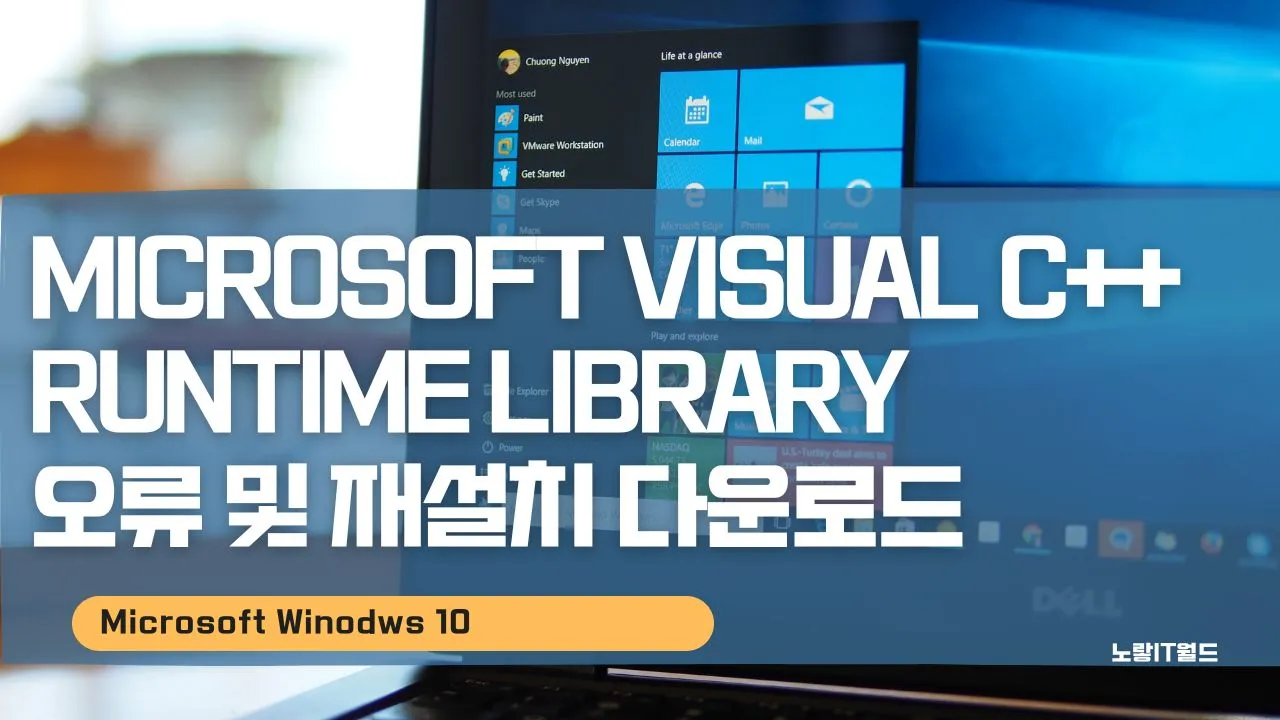컴퓨터를 사용하면 다양한 상황에서 오류 메시지를 마주치게 됩니다. 이러한 오류 중 하나인 Microsoft Visual C++ Runtime Library 오류는 주로 마이크로소프트의 윈도우 운영 체제를 사용하는 컴퓨터에서 발생하는 문제입니다. 이러한 오류 메시지를 해결하는 방법과 관련 정보를 자세히 살펴보겠습니다.
Microsoft Visual C++ Runtime Library 오류1는 인터넷을 브라우징하거나 동영상을 시청하거나 웹하드 사이트 등을 사용하는 동안 가끔 발생할 수 있는 문제입니다. 이 오류는 그 이름과 달리 실제로 다양한 증상을 유발할 수 있으며, 프로그램을 실행할 때 응용 프로그램 오류로 나타나거나 SIDY BY SIDE 구성 오류로 인해 SXSTRACE.EXE2와 같은 오류 메시지가 표시되어 프로그램 실행이 불가능할 수 있습니다.
컴퓨터를 사용하다보면 다양한 오류를 발견하게 되는데 이번에는 마이크로소프트의 윈도우 OS가 탑재된 피씨에서 발생하는 Microsoft Visual C++ Runtime Library 오류를 해결하는 방법에 대해 알아보겠습니다.
참고 : 응용 프로그램 side by side 구성 sxstrace.exe 오류 해결
해당 문제는 “Regedit“라는 공통된 부분이기 때문이기에 간단하게 치료할 수 있습니다.
Microsoft Visual C++ Runtime Library 문제 원인
노랗 목차
- 운영 체제 및 드라이버 업데이트
- 먼저 컴퓨터의 운영 체제와 그래픽 드라이버를 최신 버전으로 업데이트합니다. 종종 오류는 오래된 소프트웨어 버전 또는 드라이버 문제로 발생할 수 있습니다.
- Microsoft Visual C++ 재설치
- Microsoft Visual C++ Redistributable 패키지를 재설치하십시오. 이 패키지는 많은 Windows 프로그램이 실행되는 데 필요한 라이브러리를 제공합니다.
- 악성 코드 검사
- 컴퓨터에 바이러스나 맬웨어가 있는 경우 오류를 유발할 수 있습니다. 따라서 신뢰할 수 있는 보안 소프트웨어로 시스템을 검사하고 악성 코드를 제거합니다.
- 이벤트 로그 확인
- 이벤트 뷰어를 사용하여 오류 메시지의 자세한 내용을 확인하고 무엇이 문제인지 파악할 수 있습니다.
- 시스템 복원
- 오류가 최근에 발생했다면 시스템 복원 기능을 사용하여 컴퓨터를 이전의 정상적인 상태로 되돌릴 수 있습니다.
- 프로그램의 호환성 모드
- 특정 프로그램이 오류를 일으키는 경우, 해당 프로그램을 호환성 모드에서 실행하려고 시도해 볼 수 있습니다.
Microsoft Visual C++ Runtime Library 오류는 다양한 원인에 의해 발생할 수 있으므로 이러한 단계를 차례로 따라가면서 문제를 해결할 수 있습니다.
디스크 용량 부족으로 인한 오류
디스크 용량 부족으로 인한 문제가 발생할 수 있습니다.
특히, 구글 크롬 및 인터넷 뷰어와 같은 프로그램을 사용 중이라면 공간이 부족하면 문제가 발생할 수 있습니다. 이 문제를 해결하는 방법 중 하나는 기존에 다운로드한 파일들을 삭제하는 것입니다.
불필요한 프로그램 제거방법
또한, 불필요한 프로그램을 제거하는 것도 도움이 됩니다. 이를 위해 고클린과 같은 프로그램을 사용하여 불필요한 프로그램 및 인터넷 히스토리를 삭제할 수 있습니다. 이렇게 하면 디스크 공간을 확보하고 컴퓨터의 성능을 최적화할 수 있습니다.
고클린 프로그램을 이용해 불필요한 프로그램 및 인터넷 히스토리등을 삭제하거나 윈도우10 최적화 컴퓨터 용량정리 방법 참고하면 도움이 됩니다.
Browser Helper Object 삭제
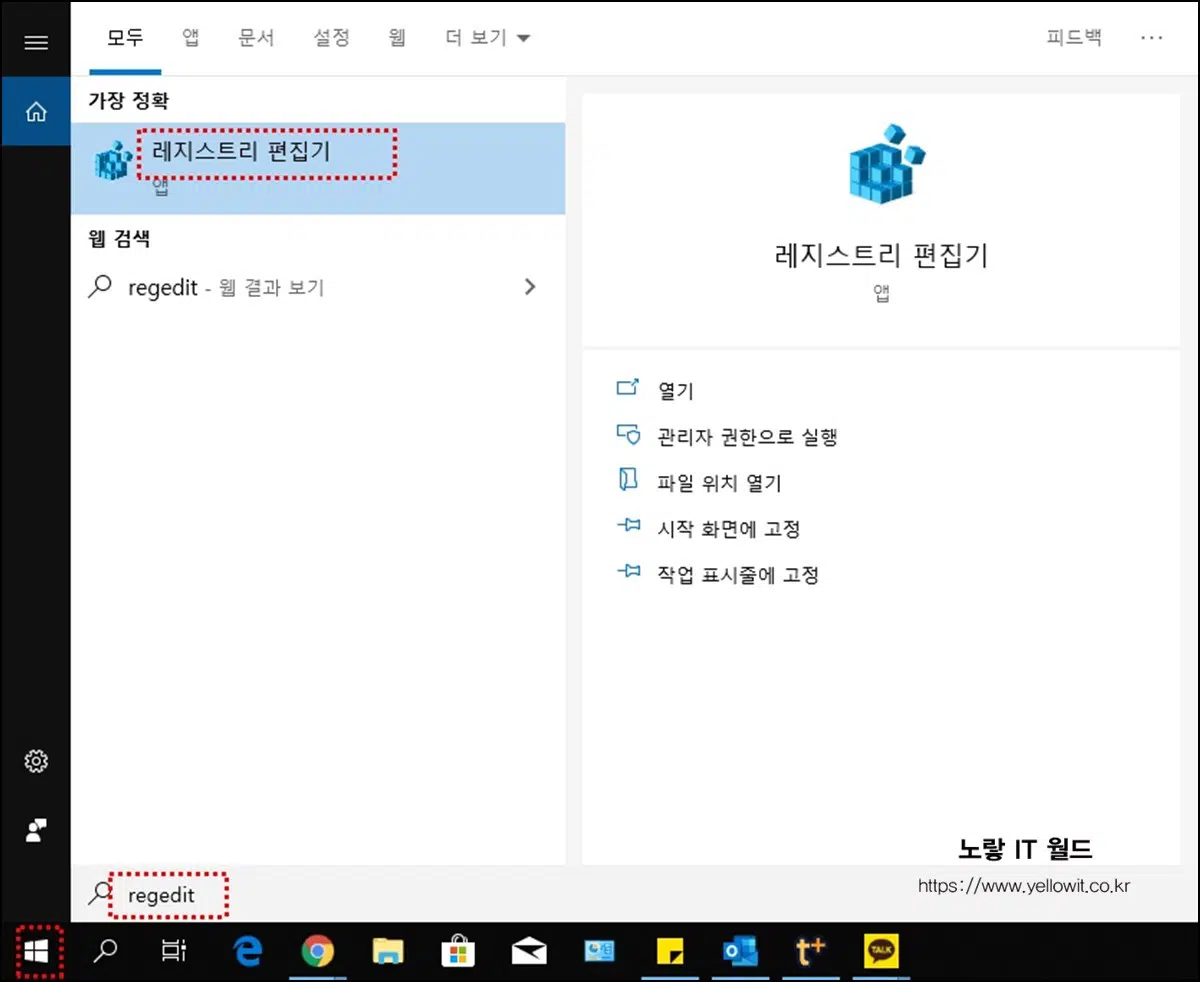
Browser Helper Object 삭제를 위해서는 시작 -> Regedit or 레지스트리 편집기 입력 합니다.
아래의 경로로 이동하여, Browser Helper Objects 폴더와 Post Platform 폴더 하위의 모든 항목을 삭제합니다.
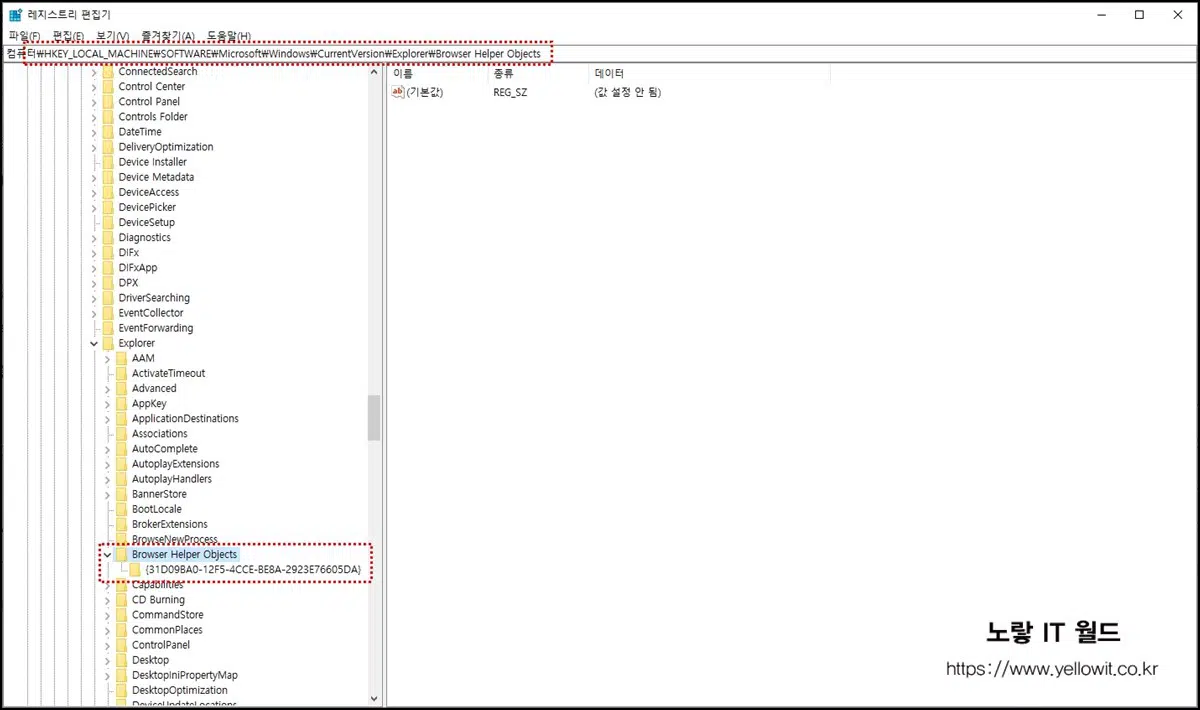
HKEY_LOCAL_MACHINE\SOFTWARE\Microsoft\Windows\CurrentVersion\Explorer\Browser Helper Objects Post Platform 삭제
동일한 방법으로 아래경로에 있는 Post Platform 폴더도 삭제해줍니다.
HKEY_CURRENT_USER\Software\Microsoft\Windows\CurrentVersion\Internet Settings\User Agent\Post Platform수정 및 삭제 후 윈도우를 재부팅 후 다시 한번 실행하여 제대로 폴더가 삭제되었는지 확인해주세요
이상 Microsoft Visual C++ Runtime Library 윈도우 인터넷 오류에 대해 해결방법에 대해 알아보았습니다.
Microsoft Visual C++ Runtime Library
Runtime Error Dllhost.exe 오류로 인해 윈도우 문제는 주로 설치된 타사 프로그램 및 서비스가 Windows 에서 충돌을 야기시키기 때문에 나타날 수 있습니다.
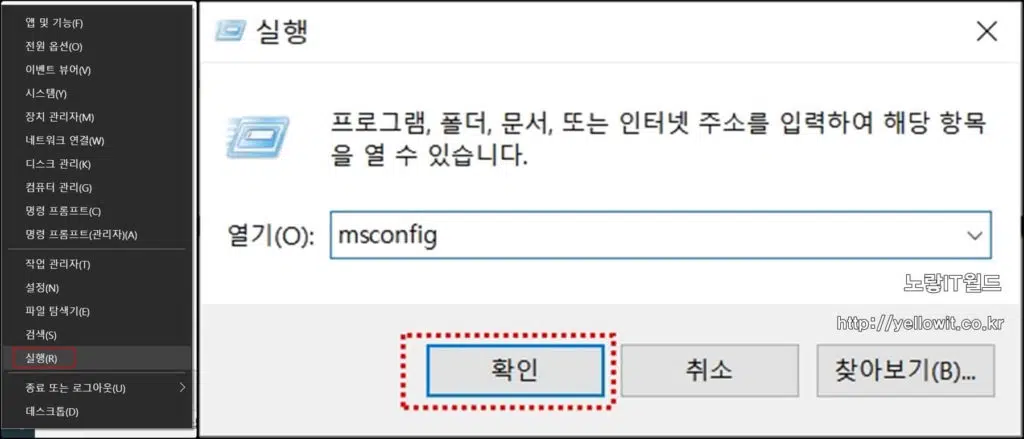
Windows 로고키 + R 을 눌러 실행창을 열고, msconfig 라고 입력 후확인을 클릭합니다.
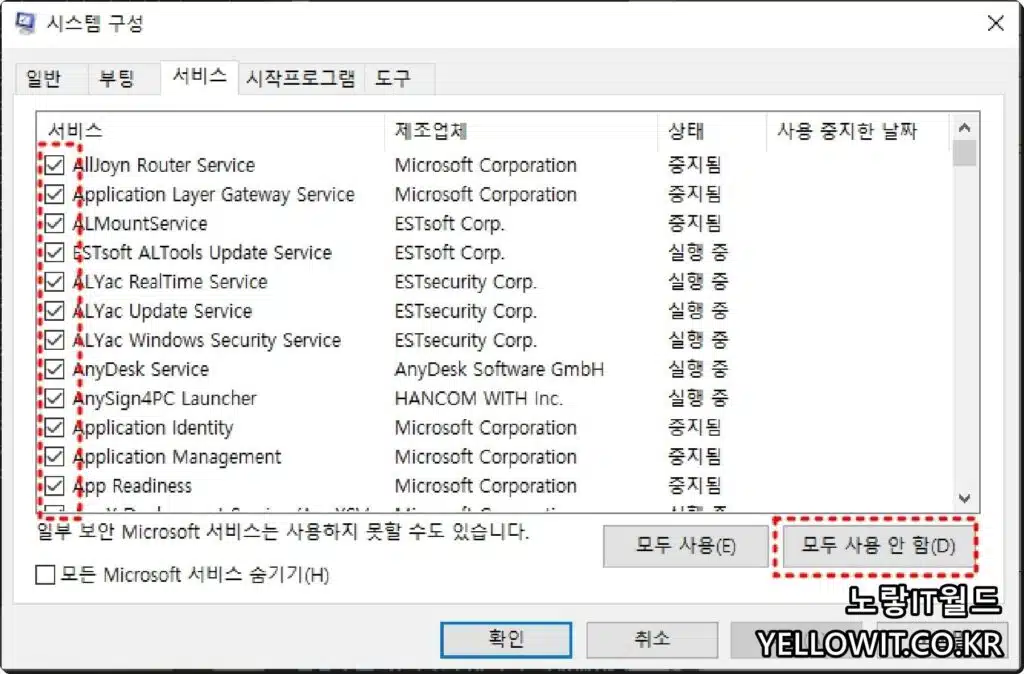
시스템 구성창이 뜨면 서비스탭을 열고 하단의 모든 Microsoft 서비스 숨기기 를 체크한 후 화면 우측에모두사용안함을 체크합니다.
적용 – 확인을 클릭한 후에 시스템구성창이 뜨면 다시시작하지 않고 끝내기를 눌러줍니다.
이후 시스템구서창을 다시 시작해줍니다.
작업관리자 열기 후 시작프로그램의사용안함으로 체크하고 컴퓨터를 재부팅합니다.
윈도우 참고 포스팅
- 윈도우10 시간 날짜 변경 방법 Windows Tip
- 윈도우 자동 업데이트 끄기 대기시작을 줄이자
- 윈도우 업데이트 안될때 제거 및 정품인증 방법
- 윈도우 디펜더 Windows Defender 끄기 삭제 방법
- 윈도우10 설치방법 부팅디스크 만들기 컴맹버전
- Microsoft Visual C++ Runtime Library 오류는 Windows 운영 체제에서 발생하는 프로그램 오류 중 하나입니다. 이 오류는 Microsoft Visual C++ Redistributable 패키지와 관련된 프로그램이 실행 중에 예기치 않은 문제로 인해 종료되거나 중단되었을 때 발생합니다.
이 오류는 다양한 형태로 나타날 수 있으며, 프로그램 실행 중에 “Microsoft Visual C++ Runtime Library”와 관련된 오류 메시지가 표시됩니다. 오류 메시지에는 “Runtime Error!”와 함께 오류 코드나 상세한 설명이 포함되기도 합니다. ↩︎ - “SXSTRACE.EXE”는 Windows 운영 체제에서 실행되는 명령 줄 도구 중 하나입니다. 이 도구는 Side-by-Side Assembly (SxS) 로더 추적을 위한 명령 줄 유틸리티로 사용됩니다.
SxS는 Windows에서 동적 링크 라이브러리(DLL) 및 다른 실행 파일을 관리하고 호출하는 메커니즘입니다. SxS 기술을 사용하면 여러 버전의 라이브러리 및 컴포넌트를 동시에 실행할 수 있도록 지원합니다. 이를 통해 응용 프로그램이 필요한 라이브러리와 버전을 정확히 식별하고 사용할 수 있습니다.
SXSTRACE.EXE는 Side-by-Side Assembly 구성 정보 추적을 돕는 도구로, 주로 프로그램이나 라이브러리가 SxS 기술을 올바르게 사용하는지 확인하고 디버그하는 데 사용됩니다. 오류 또는 문제가 발생했을 때 이 도구를 사용하여 문제의 원인을 분석하고 해결하는 데 도움이 됩니다.
SXSTRACE.EXE를 사용하기 위해서는 명령 프롬프트나 PowerShell을 열고 명령을 입력하여 실행할 수 있습니다. 예를 들어, SxS 추적 로그를 활성화하고 오류를 추적하려면 다음과 같은 명령을 사용할 수 있습니다: ↩︎